Cara Mencegah Pengguna daripada Menukar Kertas Desktop Di Windows 10
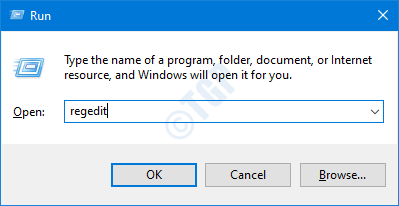
- 2800
- 42
- Jerome Quitzon
Organisasi tertentu tidak mahu pekerja mereka menggunakan kertas dinding rawak di skrin mereka. Mereka mungkin mahu memaparkan logo atau nama jenama mereka. Juga, di rumah di mana anda berkongsi sistem anda dengan orang lain, anda memerlukan kertas dinding tertentu untuk digunakan, tetapi anda melihat beberapa pengguna lain terus mengubahnya. Untuk mengelakkan ini, anda boleh membuat tetapan mudah supaya pengguna lain tidak dapat mengubah kertas dinding desktop.
Atas sebab yang baik, jika anda mahukan kertas dinding tertentu di skrin desktop anda dan tidak mahu pengguna lain menukar kertas dinding desktop dari sistem anda, baca melalui artikel ini untuk mengetahui cara mencapainya langkah demi langkah.
Langkah -langkah yang akan diikuti:
Langkah 1: Buka tetingkap Run. Pegang kunci Windows+R dari papan kekunci anda pada masa yang sama.
Langkah 2: Masukkan regedit dan tekan okey
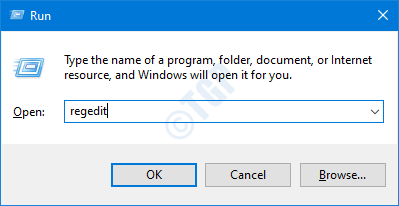
Langkah 3: Sekiranya anda melihat UAC muncul, klik sahaja Ya
CATATAN: Penyuntingan pendaftaran boleh berisiko dan boleh memberi kesan buruk kepada sistem walaupun dengan kesilapan yang sedikit. Adalah dinasihatkan untuk mengambil sandaran tetapan pendaftaran sebelum meneruskan. Untuk mengambil sandaran, di tetingkap editor pendaftaran -> pergi ke Fail -> Eksport -> Simpan fail sandaran anda.
Langkah 4: Di tetingkap editor, taip atau salinan-paste atau navigasi ke lokasi berikut,
Hkey_current_user \ software \ microsoft \ windows \ currentversion \ policies
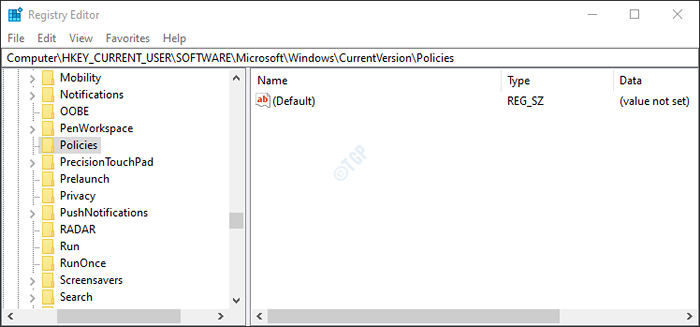
Langkah 5: Periksa sama ada subkey/subfolder yang dinamakan Activedesktop hadir dalam folder dasar. Jika tidak, buat satu menggunakan langkah berikut.
1. Klik kanan pada Dasar kunci
2. Pilih Baru
3. Pilih Kunci
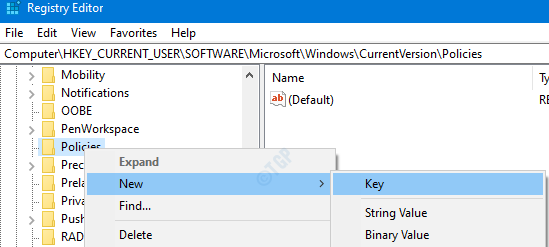
4. Namakan subkey yang baru dibuat sebagai Activedesktop.

Langkah 5: Dalam Activedesktop, kita mesti membuat dword baru
- Klik kanan di mana sahaja di sebelah kanan
- Klik pada Baru
- Pilih Nilai dword (32-bit)
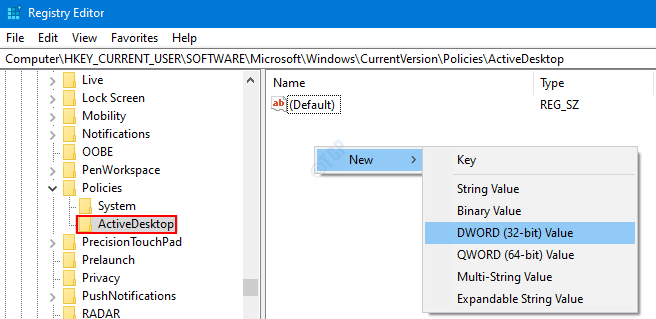
Langkah 6: Namakan DWORD yang baru dibuat sebagai Nochangingwallpaper.

Langkah 7: Klik dua kali pada Nochangingwallpaper Untuk mengubah suai nilainya. Di dalam Edit dword tetingkap, tetapkan nilai 1 dan memukul Masukkan untuk mengelakkan orang lain daripada menukar kertas dinding desktop.
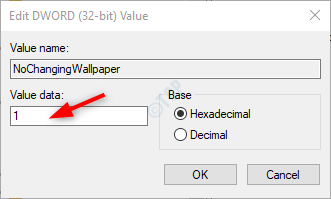
Dengan perubahan di atas, seseorang dapat menghalang pengguna daripada menukar kertas dinding desktop dari Tetapan. (i.e Tetapan > Pemperibadian > Latar belakang).Walau bagaimanapun, seseorang masih boleh menukar kertas dinding desktop dengan mengklik kanan pada imej dan memilih set sebagai latar belakang desktop dari menu konteks. Untuk mengelakkan perkara ini berlaku. Lakukan yang berikut
Langkah 8: Dalam Dasar kunci, periksa sama ada subkey/subfolder yang dinamakan Sistem hadir dalam folder dasar. Jika tidak, buat satu menggunakan langkah berikut.
1. Klik kanan pada Dasar kunci
2. Pilih Baru
3. Pilih Kunci
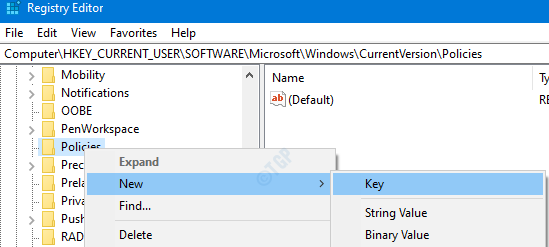
4. Namakan subkey yang baru dibuat sebagai Sistem.
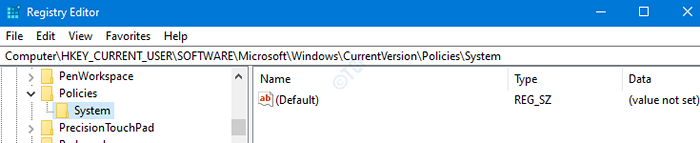
Langkah 9: Dalam sistem, kita mesti membuat kunci rentetan baru
- Klik kanan di mana sahaja di sebelah kanan
- Klik pada Baru
- Pilih Kekunci rentetan
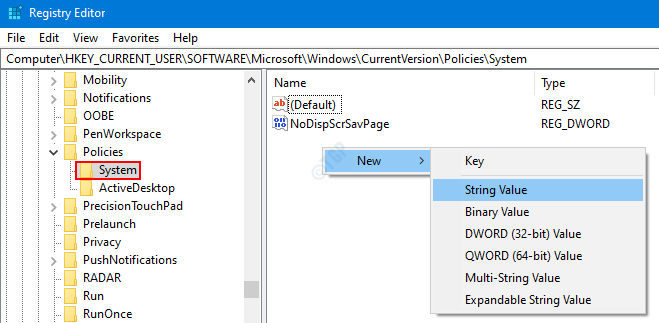
Langkah 10: Namakan kekunci rentetan yang baru dibuat sebagai Kertas dinding.
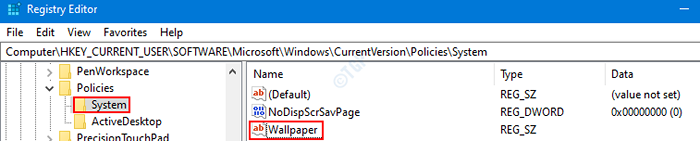
Langkah 11: Sekarang, klik dua kali di Kertas dinding kunci yang kami buat untuk mengubah suai nilainya. Di dalam Edit rentetan Tetingkap utama yang muncul, tentukan lokasi kertas dinding desktop bahawa anda mahu dipaparkan. Rujuk tangkapan skrin di bawah untuk maklumat lanjut
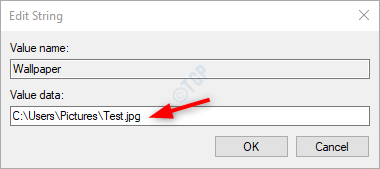
Langkah 12: Mulakan semula sistem anda untuk melihat perubahan yang berkuat kuasa.
Sekarang, kami telah melumpuhkan semua cara untuk pengguna menukar desktop skrin.
Itu sahaja. Kami harap artikel ini dapat membantu. Terima kasih kerana membaca.
- « Cara Menghapus Ikon Orang dari Bar Tasks di Windows 10
- Cara Mencegah Pengguna daripada Menukar Skrin di Windows 10 »

